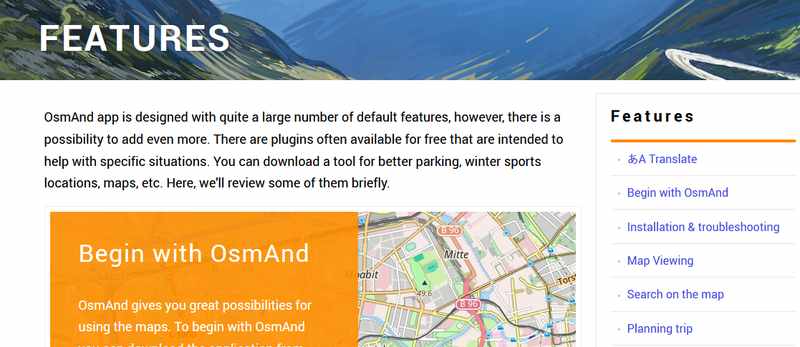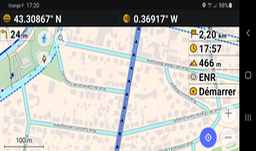 OsmAnd: l'application mobile polyvalente. OsmAnd est l'outil indispensable et polyvalent de cartographie sur mobile. Il est possible d'y créer des profils différents en fonction de l'usage: randonnée pédestre, cycliste, guidage en voiture, en transport en commun. Existe en version gratuite ou payante 7€ sur Android et Apple. Nous avons fait tous nos grands itinéraires avec, en France mais aussi à l'étranger que cela soit à vélo ou à pied.
OsmAnd: l'application mobile polyvalente. OsmAnd est l'outil indispensable et polyvalent de cartographie sur mobile. Il est possible d'y créer des profils différents en fonction de l'usage: randonnée pédestre, cycliste, guidage en voiture, en transport en commun. Existe en version gratuite ou payante 7€ sur Android et Apple. Nous avons fait tous nos grands itinéraires avec, en France mais aussi à l'étranger que cela soit à vélo ou à pied.
De toutes les applications décrites dans ce site, OsmAnd est l'application la plus complète. Indispensable au grand voyageur, elle est utile quelque soit le moyen de transport. Personnalisable à volonté, elle permet l'utilisation de plusieurs types de cartes. L'écran est personnalisable à volonté, et ses fonctions multiples. Dans sa version gratuite toutes les fonctions sont accessibles, seul le nombre de cartes est limité, bien qu'il soit possible de contourner cette limitation. Mais son prix très bas et payable uniquement une fois est utile pour assurer son perpétuel développement.
Une grande communauté d'utilisateurs assure une large information sur le produit. De nombreux tutoriels en français en explique clairement le fonctionnement.
Je ne me lancerai pas dans la réalisation d'un de plus. La tâche serait inutile et je n'en ai pas le temps. Je vais ici mettre en ligne des vidéos explicatives déjà existantes, je compléterai seulement par des informations que je juge utiles pour la personnes qui débute avec cette application.
Pour le lecteur français j'apporte de suite une précision. OsmAnd ne connait pas les cartes IGN. Il existe bien des ficelles pour le faire, je ne les connais pas. Les logiciels Mobile Atlas Créator et OsmandmapCreator decrits déjà sur ce site peuvent être utile mais non indispensable. OsmAnd sachant se débrouiller très bien tout seul!
Pour commencer je mets en lien la vidéo de Matt Adventure qui explique comment configurer OsmAnd autant sous Android que sous Apple
Comment configurer Osmand et suivre des traces GPX tuto iOS et Android
La chaine YouTube "One world to discover" présente une série de plusieurs vidéos d'aide sur OsmAnd. Son auteur en plus des explications très précises, présente ses vidéos avec le sens de l'esthétique des images. Visitez son site https://one-world-to-discover.com/
Je vous joins les titres avec leurs liens:
- Comment OsmAnd va nous aider au déconfinement
- Présentation de l'interface de navigation
- Comment créer directement une trace GPX avec Osmand
- Qu'est ce qu'une trace GPX?
- Comment préparer la création d'une trace GPX
- Comment importer une trace GPX
- Comment utiliser le guidage vocal et visuel avec une trace GPX
- Comment traduire une carte
- Comment utiliser le rendu des cartes
- Comment créer ses propres cartes (méthode express)
- Comment créer ses propres cartes (méthode détaillée)
- Comment utiliser les cartes en cache
- Comment bien utiliser les cartes en lignes
- Comment bien utiliser les cartes hors ligne
Dans YouTube toujours il y a aussi 3 vidéos très claires de Born To Be Trail.
- Télécharger Osmand et installer sa première carte
- Configurer les paramètres généraux d'Osmand
- Découvrir les menus de navigation d'Osmand
Le guide en ligne de Osmand est accessible depuis l'application en cliquant sur "aide" lorsque l'on clique sur le bouton avec 3 barres. Il est alors en anglais...Par contre depuis la page internet de Osmand il est aussi accessible.
Cependant dans la partie droite de la page il y a un zone marquée "FEATURES" et en dessous il y a un bouton "Translate". Cliquez dessus et choisissez "Français"
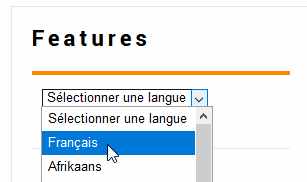
La page bascule en français et vous permet de profiter de l'aide qui est très complet avec beaucoup de copie d'écran d'Osmand.

Il n'est pas indispensable de le savoir, mais dans Android le stockage des fichiers de données sont dans "android/data/net.osmand" ou "android/data/net.osmand.plus" selon la version utilisée. C'est très utile pour l'utilisateur avancé de connaitre ce répertoire et son usage. Il est sage d'installer l'application sur une carte SD externe si la mémoire du mobile est trop petite. En effet les fichiers de cartographie sont assez gros, surtout si comme moi vous est friand de ce type de données!
Dans ce répertoire on trouve 2 dossiers: le dossier "cache" et le dossier "files".
C'est ce dernier qui va nous intéresser. Nous allons y trouver plusieurs répertoires. Je ne décrirai que ceux qui sont utiles pour l'utilisateur.
- Dans se répertoire "files" nous trouverons des fichiers avec l'extension ".obf". Ce sont les cartes vectorielles téléchargées depuis l'application. Il est possible de les télécharger directement et gratuitement et sans limitation sur le site suivant. Après téléchargement il suffit de les décompresser avec l'application 7zip et de les transférer sur le mobile contenant Osmand. On y trouve la carte "World_basemap.obf" qui est une carte mondiale qui sert de base pour rechercher des zones à télécharger par exemple. On y trouve aussi le fichier "favorites.gpx" qui contient tous les lieux que nous avons mis en mémoire.
- "tile" : c'est dans ce répertoire que se stockent les cartes en lignes tuilées comme les cartes CyclOSM. C'est donc dans ce répertoire que l'on devra transférer les cartes que l'on peut créer avec Mobile Atlas Creator ou avec OsmAndMapCreator tous 2 décrits sur ce site. Chaque atlas créer devra être stocké dans un répertoire à part. Choisir un nom évocateur. Dans ce répertoire correspondant à un atlas on y retrouve tous les niveaux de zoom. Se site décrit le principe des cartes tuilées ici
- "track" : C'est le répertoire ou l'on pourra transférer des traces GPX venant de site comme Visorando, ou VisuGpx. Il contient un sous répertoire "Rec" dans lequel on retrouve les traces enregistrées par Osmand
- "Road": est le stokage des cartes uniquement routières pouvant générer du guidage vocal. Ce sont aussi des fichiers .obf. La carte routière de l'Europe pèse 1,6 Go.
Voici une fonction très intéressante: La visualisation d'un profil, ou des pentes d'une trace.
La première chose est de faire apparaître la trace sur l'écran. Cliquez avec le doigt sur la trace. Une fenêtre s'ouvre en bas de l'écran avec les objets cartographiques à coté de l'endroit où vous avez cliqué. Il faut sélectionner votre trace. S'il n'y a que la trace on passera directement à la fenêtre suivante
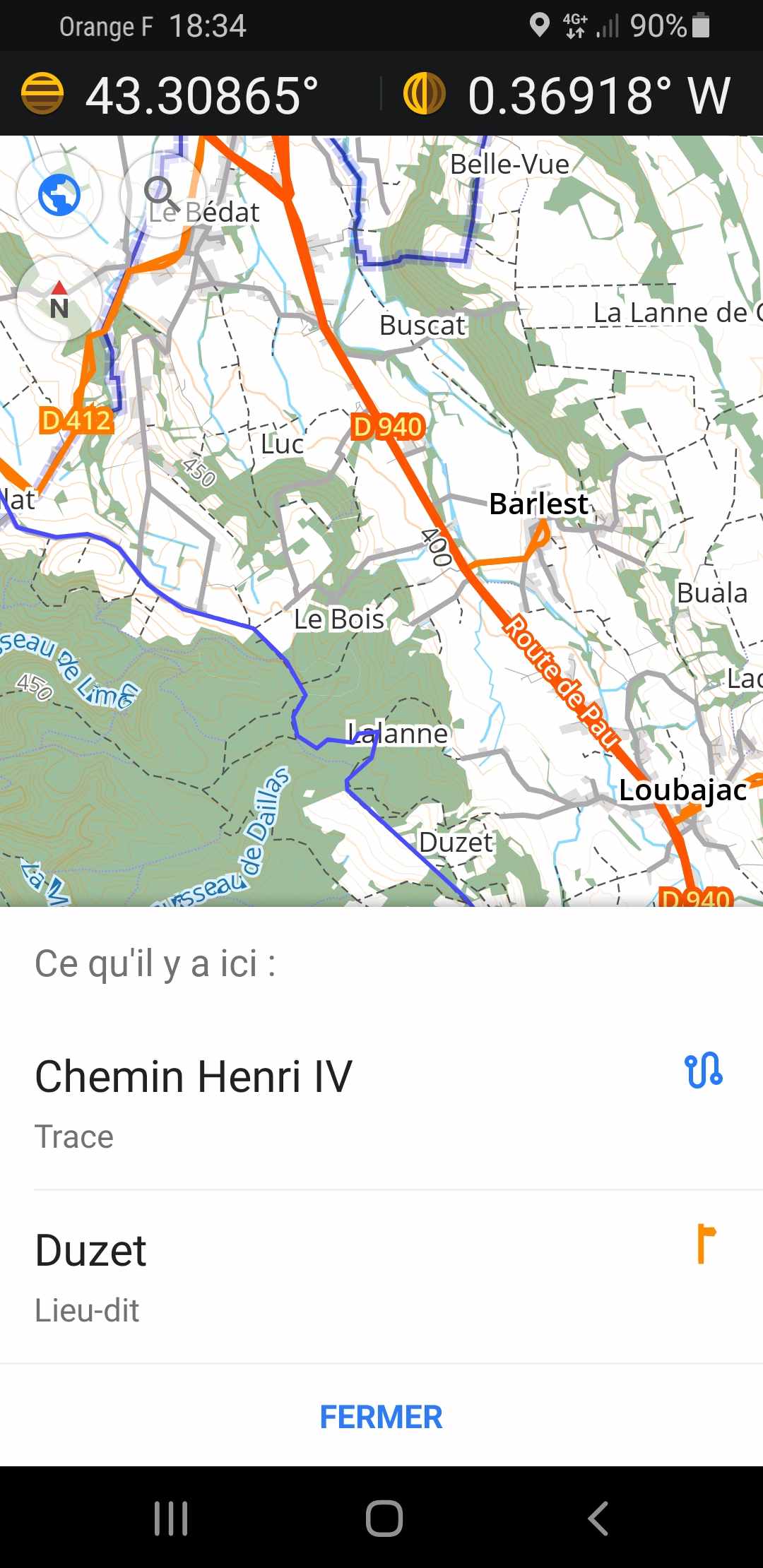
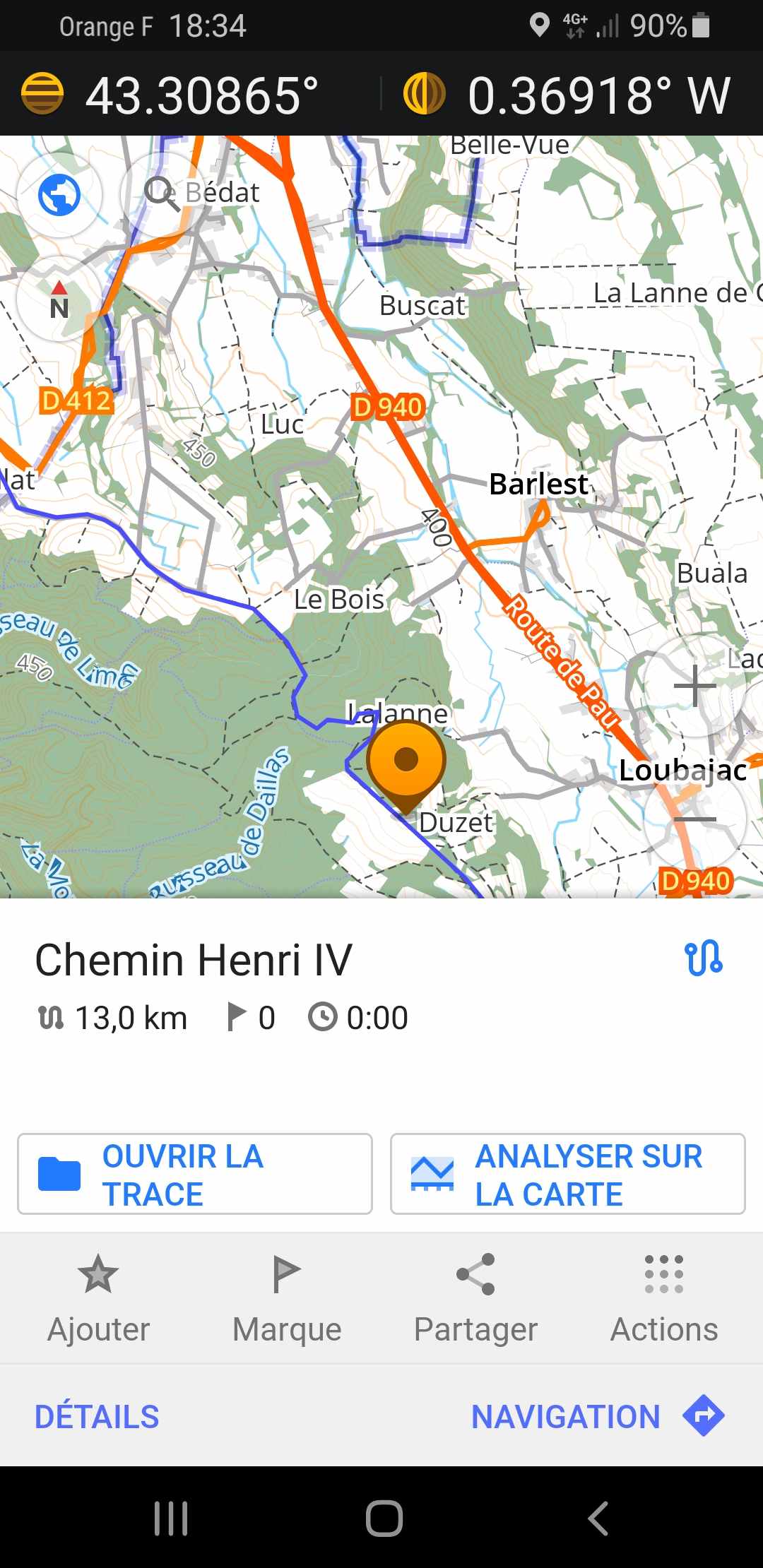
Cliquez sur "analyser sur la carte", et le profil altimétrique apparaîtra en bleu et le coefficient des pentes en vert. Il est possible de déplacer le curseur sur le diagramme et de voir la position correspondante sur la carte.
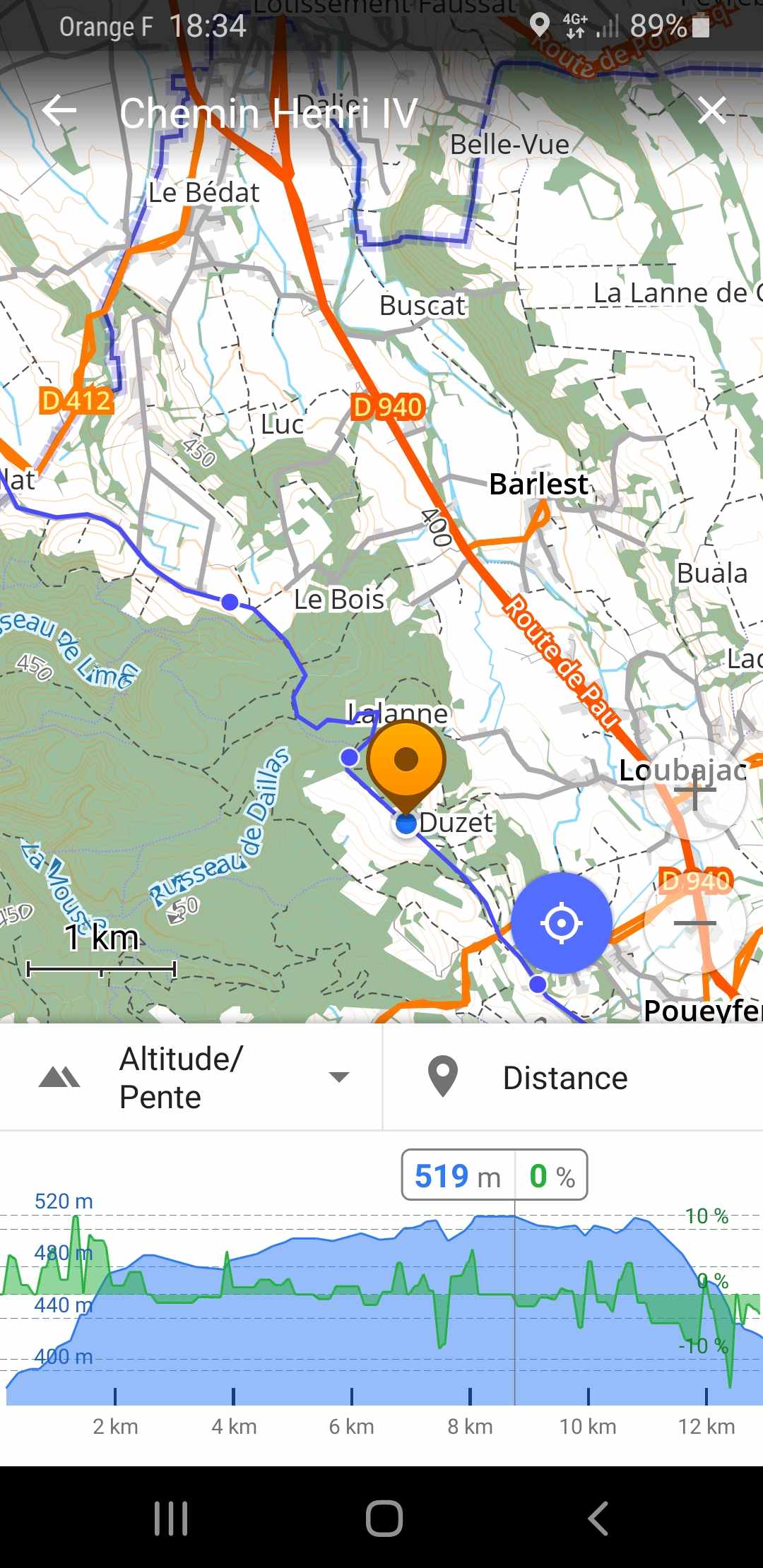
Lorsque l'on est à la seconde étape, il est possible de cliquer sur "détails": on y trouvera des informations générale sur la trace, le cumul des montées et des descentes etc.
De même lorsque l'on est à l'étape intermédiaire il est possible de clique sur "ouvrir la trace". On accède alors à plusieurs outils permettant de changer l'apparence de la trace. Il y a un bouton "options" qui propose encore d'autres possibilités...
Avec le bouton de navigation toujours de la seconde étape on peut demander le guidage depuis le lieu ou l'on se trouve, mais aussi du début de la trace jusqu'à la fin. Il suffit de positionner une marque au lieu du départ et de demander le guidage depuis cette marque. Le guidage sera vocal et une alerte apparaitra quand on s'éloignera de la trace. Il est possible de récupérer le détail de la navigation et de l'imprimer si on a une imprimante connectée en wifi pour le faire.